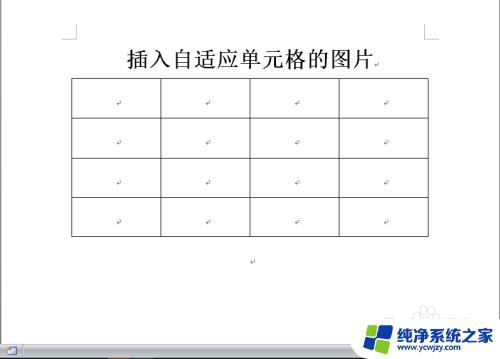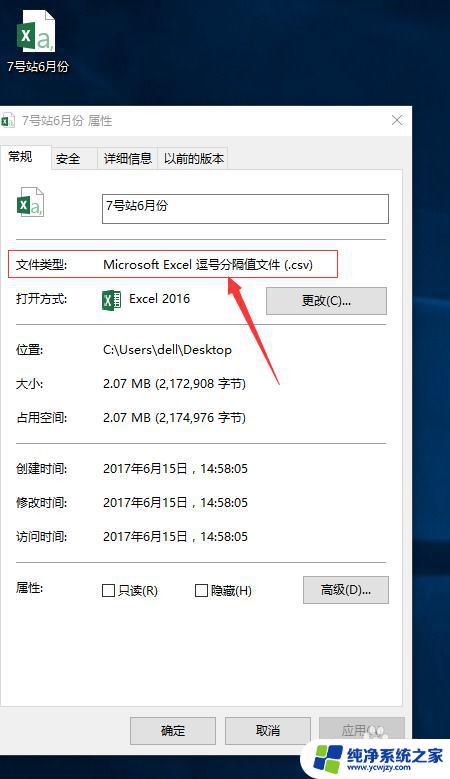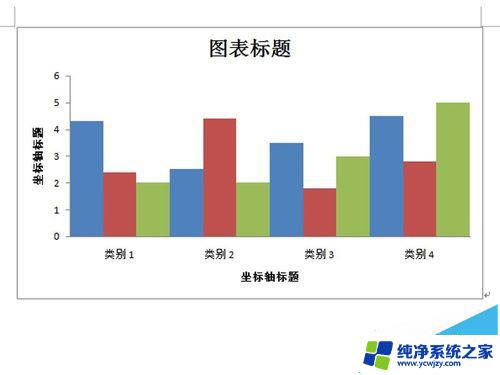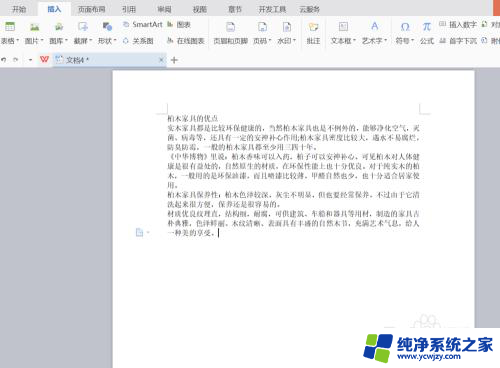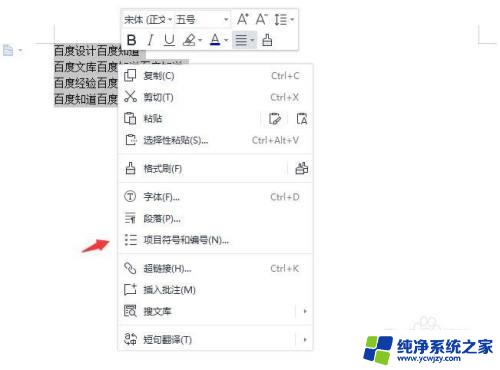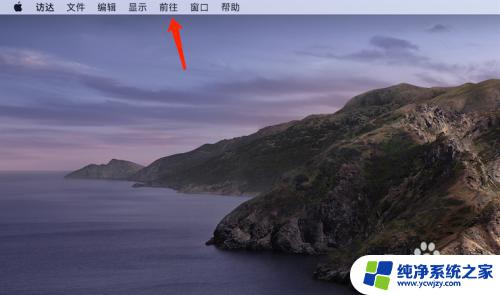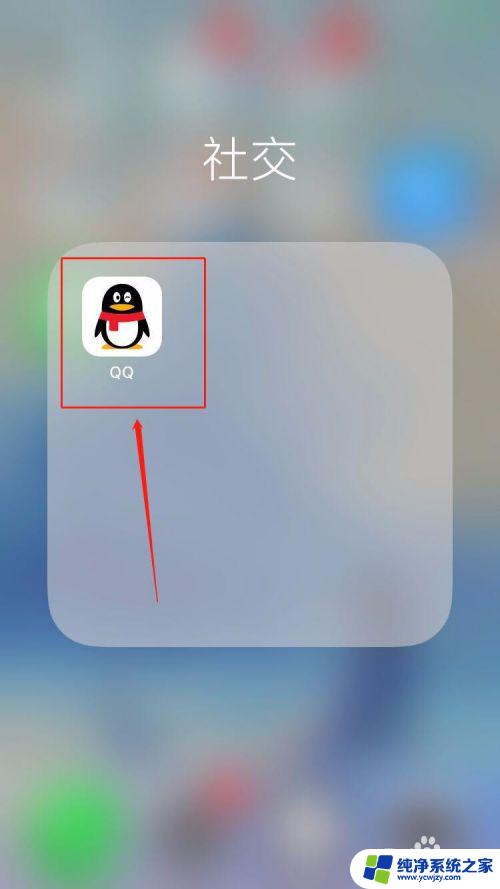如何添加编号格式 详细教程
word如何添加编号格式,在现代社会我们常常需要对各种文件、论文、报告等进行编号,以便更好地管理和组织这些文档,而如何添加编号格式成为了一个重要的问题。添加编号格式不仅可以使文档更加规范,方便查找和引用,还能提高文件的可读性和专业性。在添加编号格式时,我们可以选择不同的编号样式,如数字编号、字母编号、带括号的编号等,根据具体需要进行选择。我们还可以根据需要设置编号的级别,如章节编号、子章节编号等,使文档的层次结构更加清晰。正确地添加编号格式能够提高文档的质量和效率,是我们在日常工作中必备的技能之一。
方法如下:
1.打开Word文档,单击“开始”选项卡。然后单击“段落”功能组中“编号”箭头。
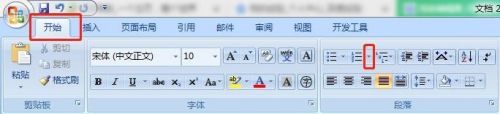
2.在弹出的对话框中,单击“定义新编号格式”。
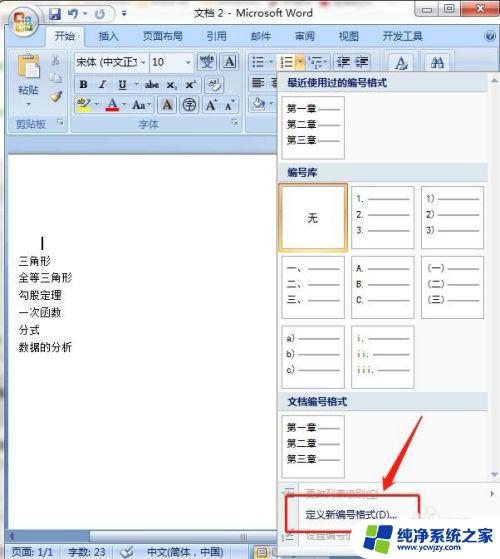
3.在“定义新编号格式”对话框中,选择“编号样式”。本例中选"一,二,三"样式。
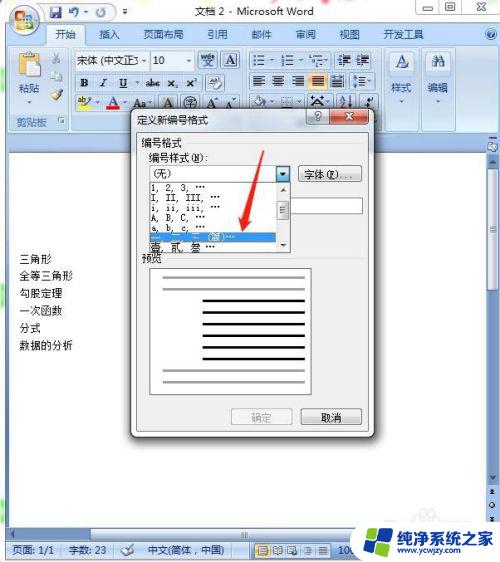
4.在编号格式中,对样式进行编辑。本例中在“一”的左右输入“第”和“章”。即编号格式为“第一章”。
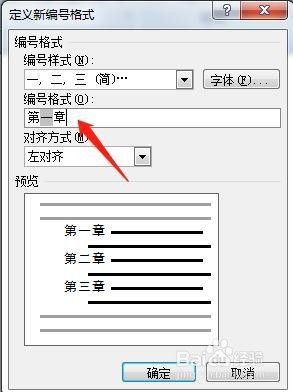
5.选择“对齐方式 ”,本例中我们选择“左对齐”。
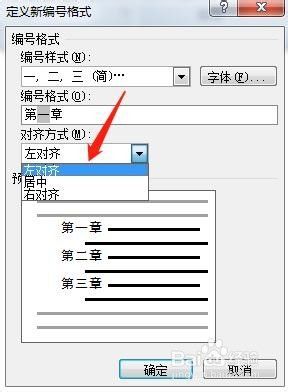
6.在“预览”中,可以查看我们定义的编号格式,确认无误后单击“确定”按钮。
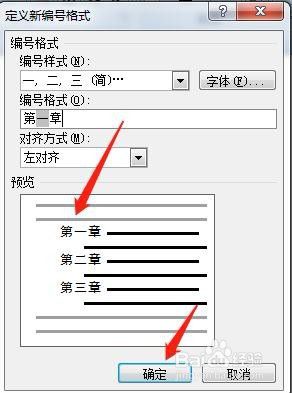
以上就是如何为Word添加编号格式的全部内容,如果你遇到这种情况,你可以根据以上操作解决,非常简单快速,一步到位。